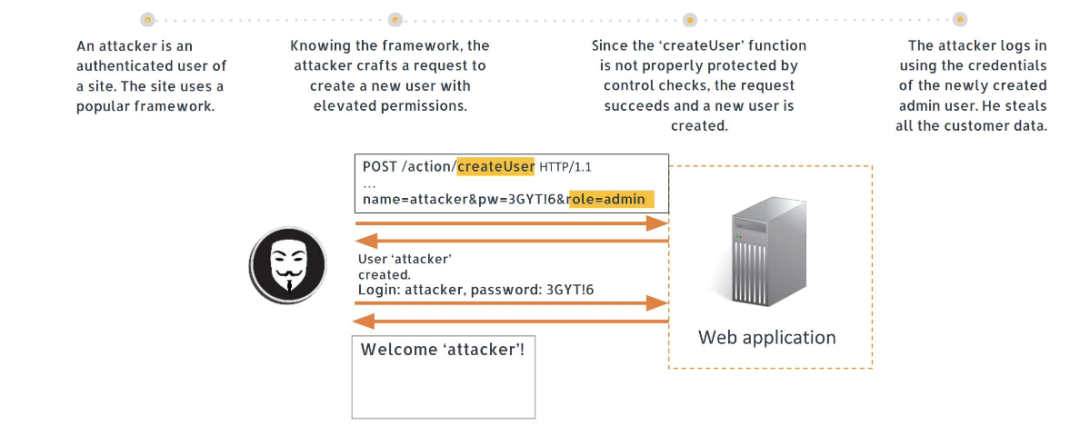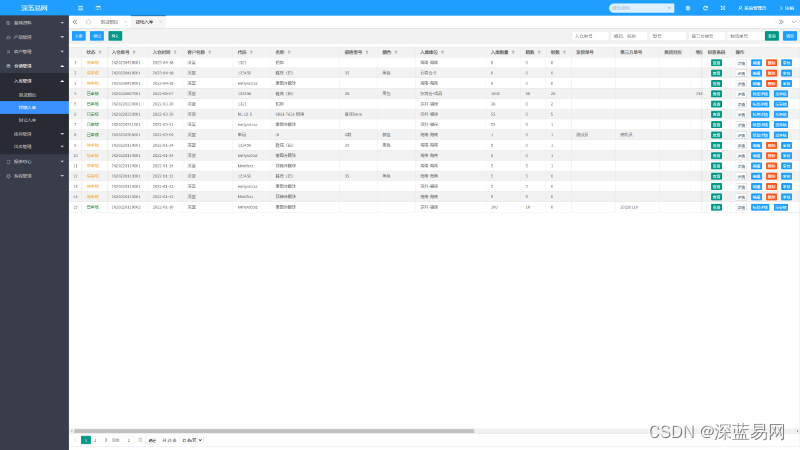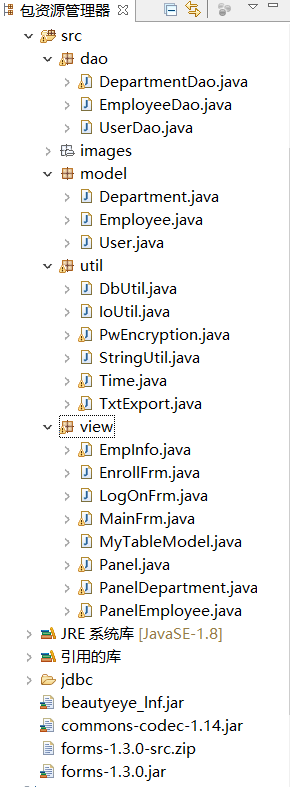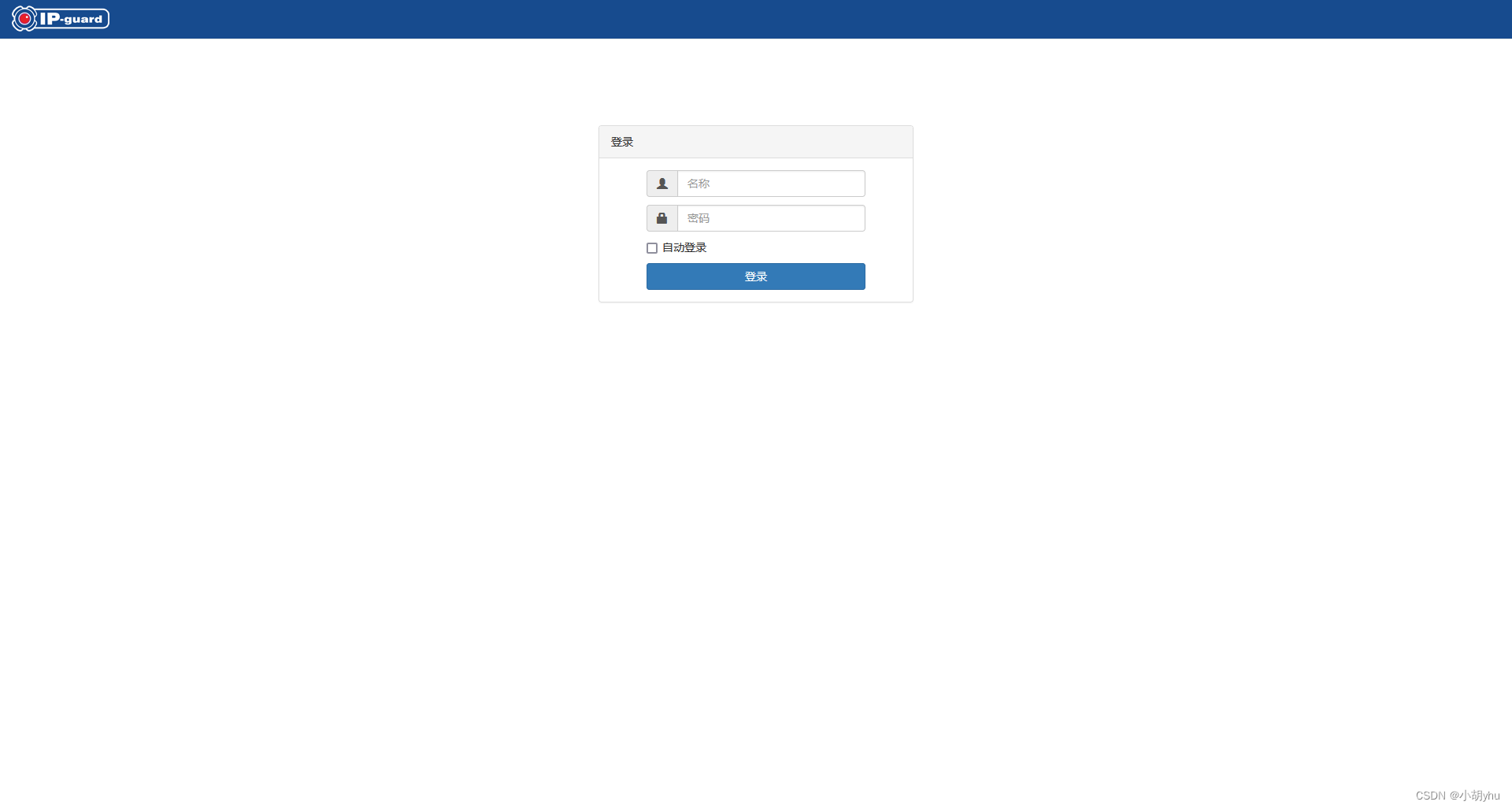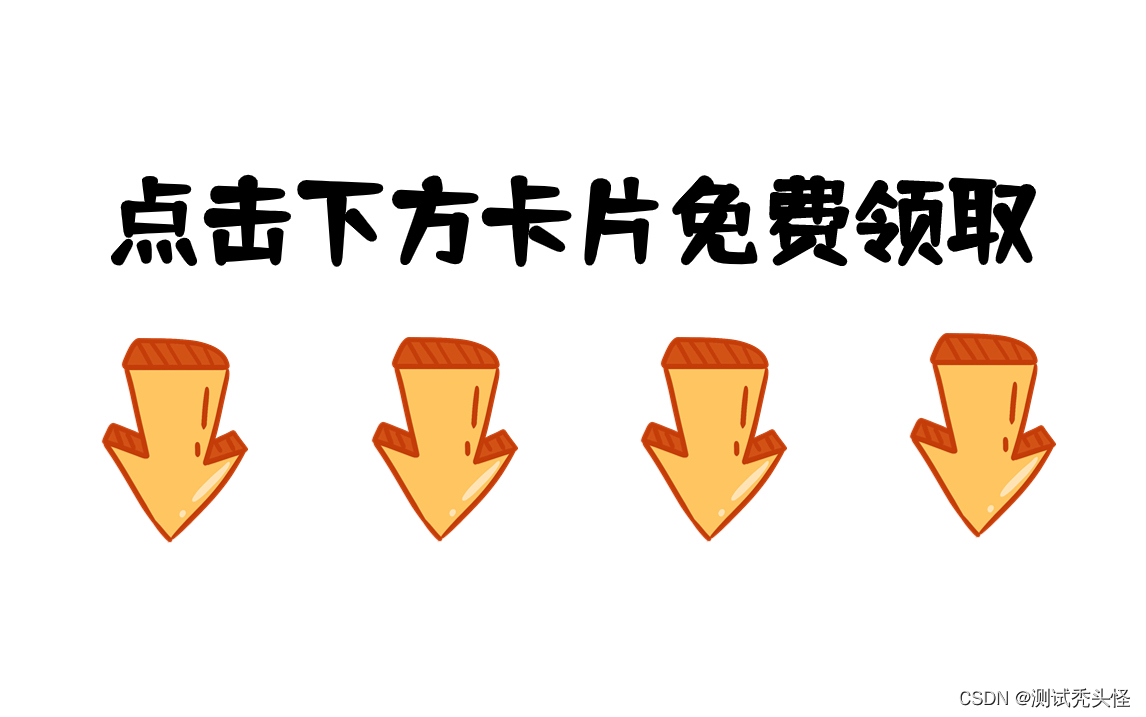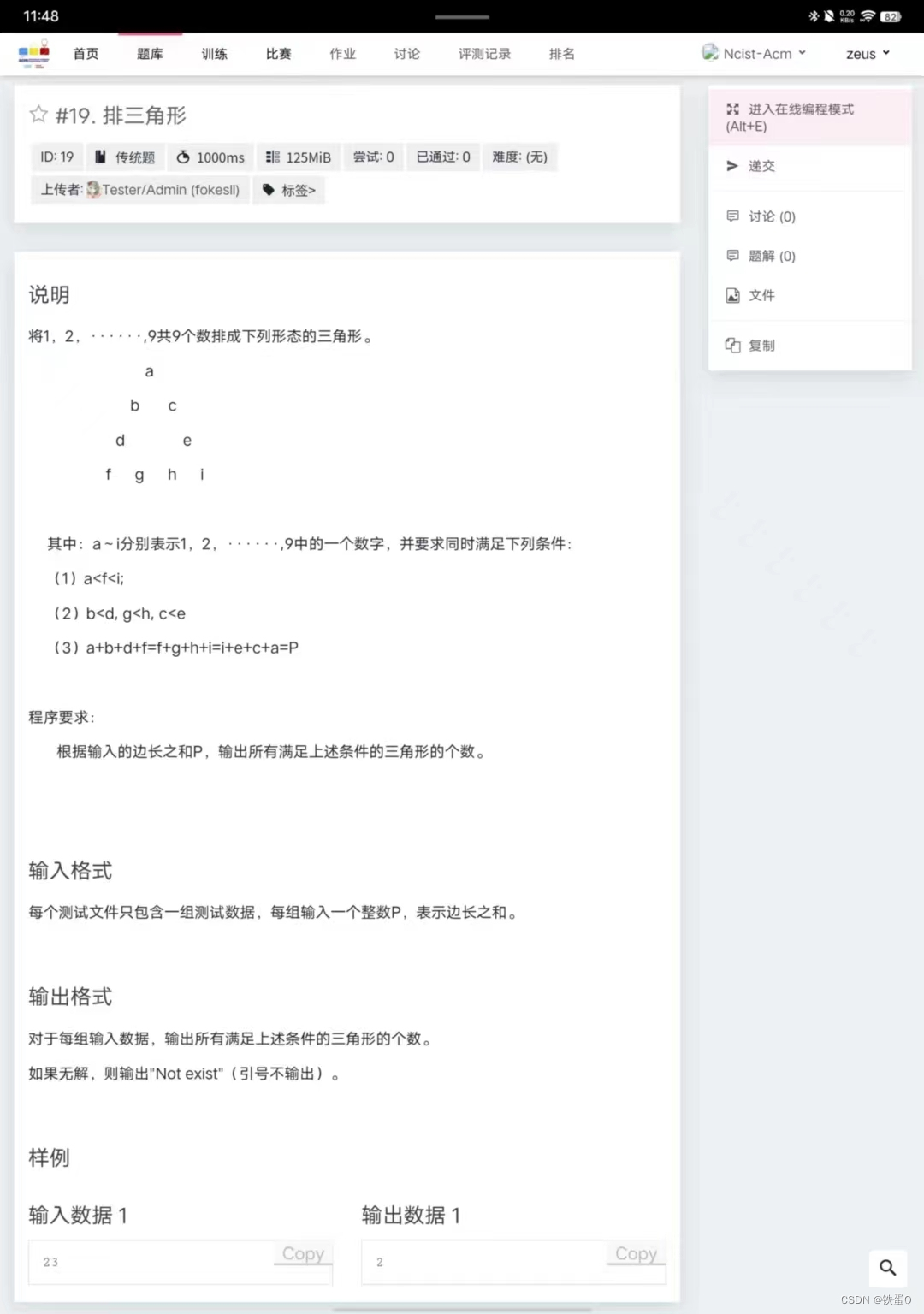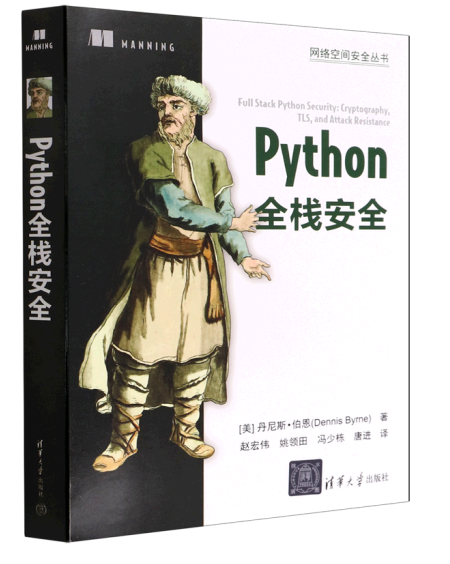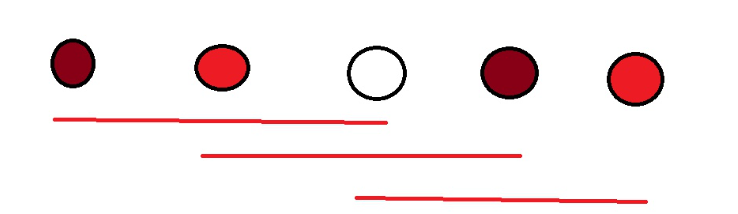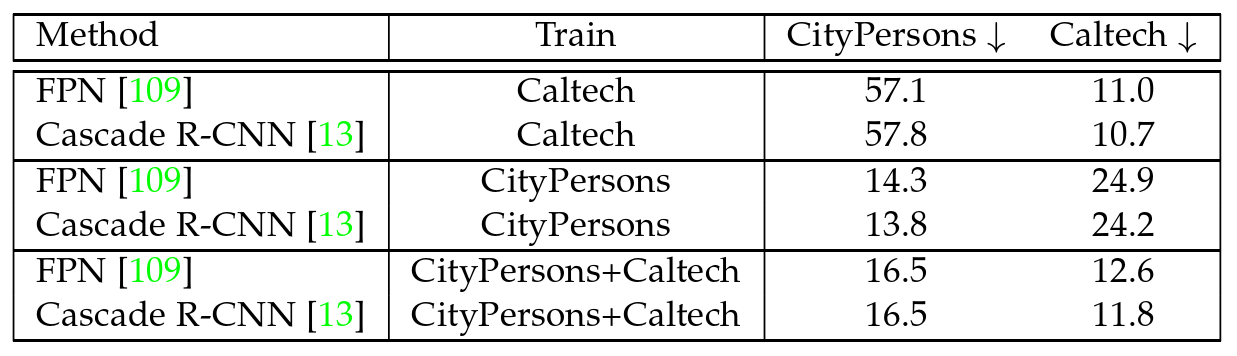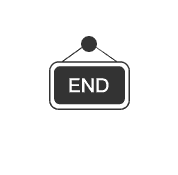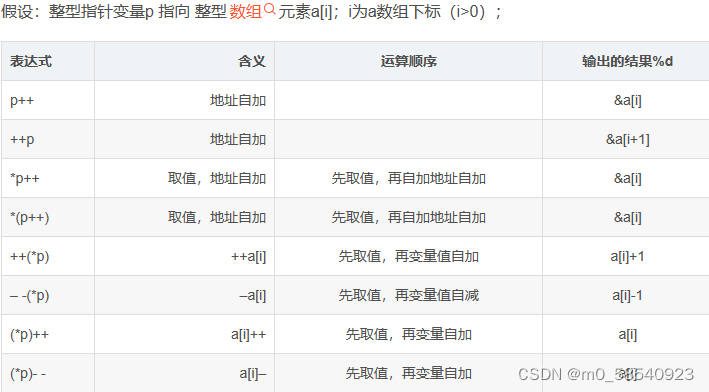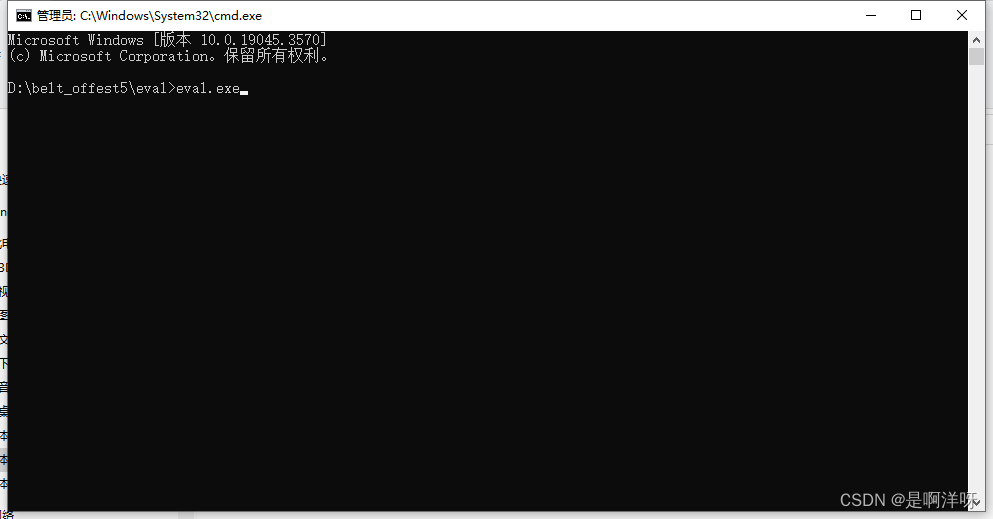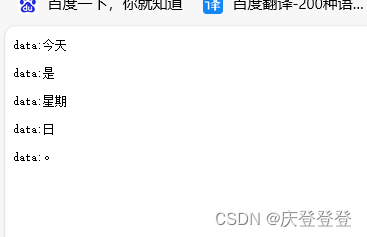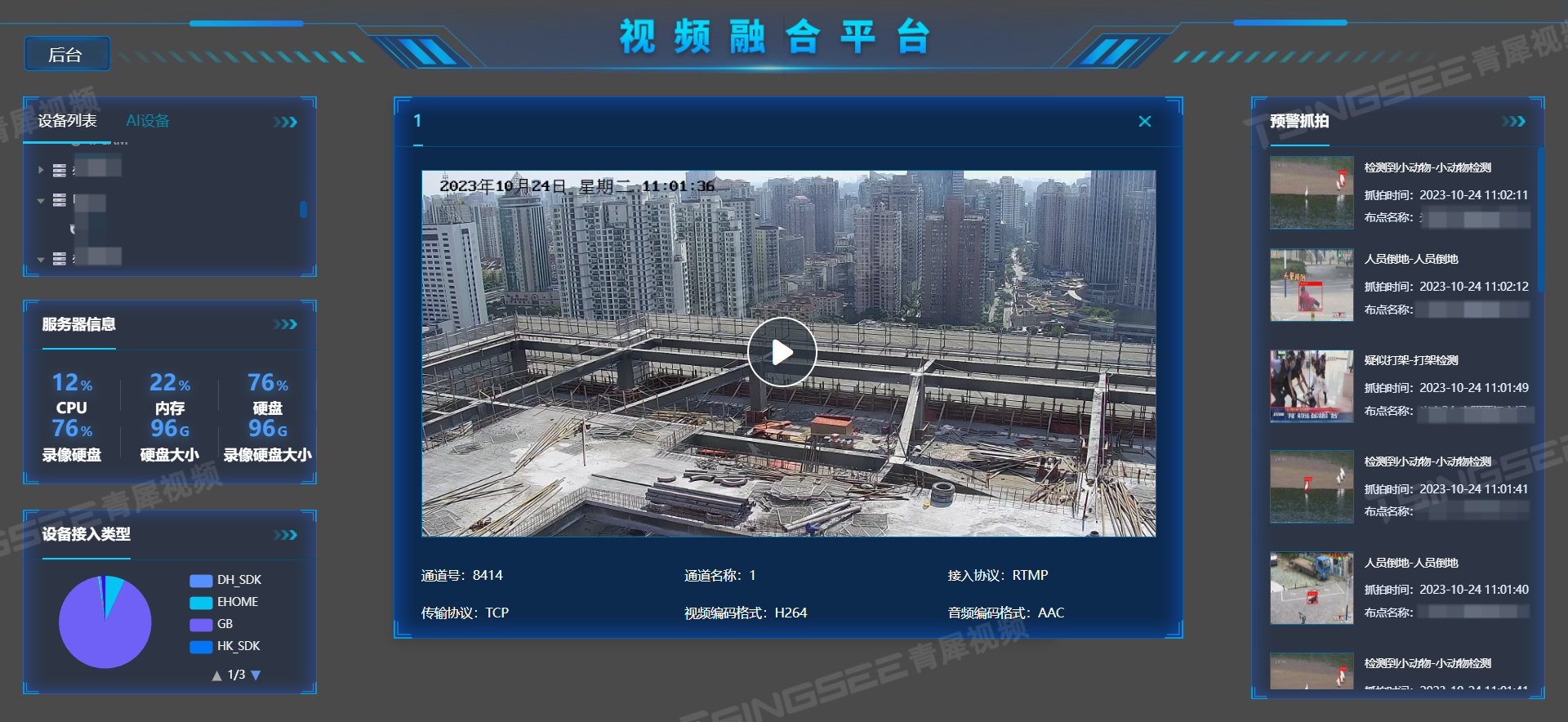本文适用情景: 使用Word插入公式;需要给公式增加编号;且在正文中引用,支持自动更新序号。
Word自带公式编号
- 1 Word自带公式编辑器
- 1.1 问题
- 1.2 原因
- 完美解决
- 2 MathType公式编辑器
- end: 后记:
1 Word自带公式编辑器
或许大家都已经晓得了如何在文章中给图标编号、正文引用、自动更新的方法?
没错!就是用 插入题注 和 交叉引用 的方式,这里不细讲。
1.1 问题
然而聪明好学的你发现,这种方式对公式(Word自带公式编辑器)不起作用了。无论你在交叉引用时怎么选,总是会把公式也引用到正文段落里面。简直疯掉~
网上一通搜索,各种方式,都不实用。但是我还是找到了❗一计良策❗
1.2 原因
在同一个段落,Word只支持一种样式。
把公式和编号放在同一行。当插入题注时,这一行(包括公式)的样式就变成了题注。
在交叉引用时,Word根据“题注”样式选择要插入的文本。如果选择“整项题注”,就插入编号所在段落的所有“题注”样式的文本。 如果选择“只有标签和编号”,就插入编号以及编号前所有“题注”样式的文本。
因此就产生了前面描述的问题。
完美解决
正确的操作方法是这样:
-
将公式居右对齐,在后面追加
tab,使公式达到居中效果,然后回车; -
在新行用“插入”->“引用”->“题注”插入公式编号。这时公式编号行是“题注”样式,公式行是原来的样式。

-
将光标移到公式行的行尾,按下
Ctrl+Alt+Enter键插入一个样式分隔符。这时公式编号行会连到公式行的末尾。看上去就是在同一行。 这时公式编号行还是“题注”样式,公式行也还是原来的样式。 -
在需要引用公式的地方用 “插入”->“引用”->“交叉引用” 引用公式编号,可以选择“整项题注”引用公式编号行的所有内容。

好了,这样就可以了。 Ctrl+Alt+Enter键对应的命令是“InsertStyleSeparator”。可以通过自定义菜单将命令按钮放到工具栏上

2 MathType公式编辑器
MathType的公式,直接正常使用 插入题注 和 交叉引用 的方式就可以。
end: 后记:
无